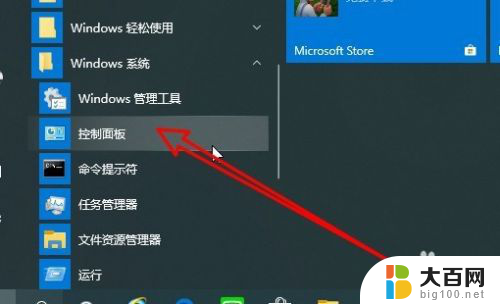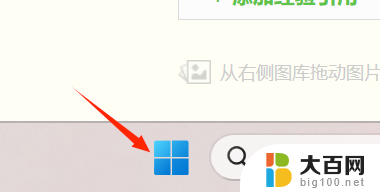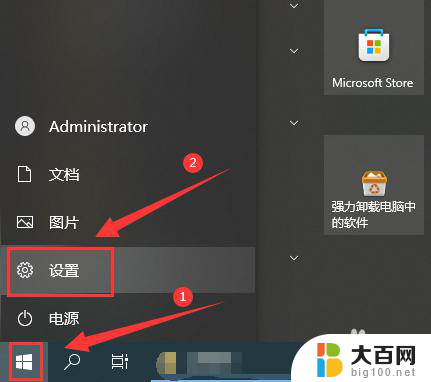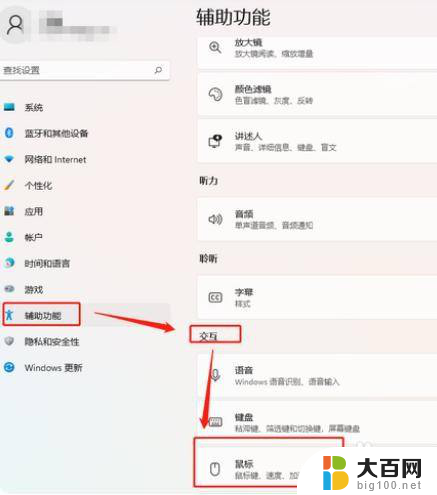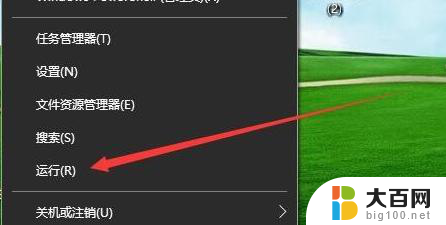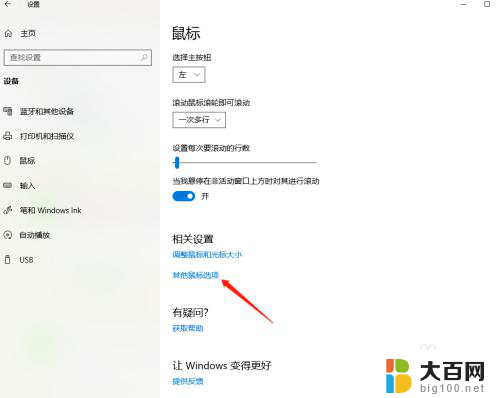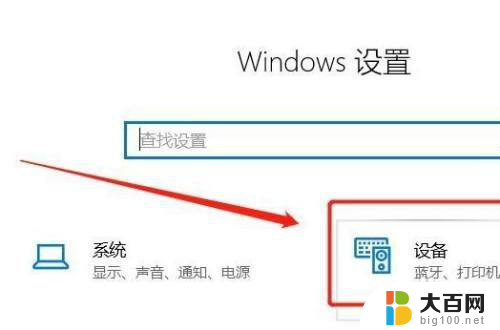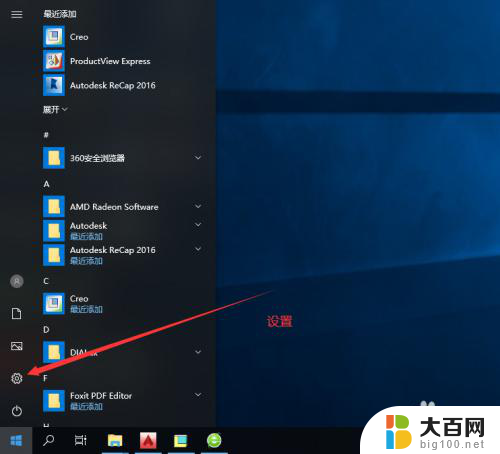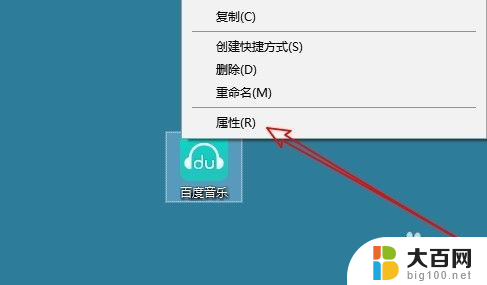win10鼠标指针方案 win10修改鼠标指针颜色方法
更新时间:2024-03-28 10:28:49作者:big100
Win10操作系统作为当前最流行的操作系统之一,其鼠标指针方案备受关注,在Win10系统中,用户可以通过简单的操作来修改鼠标指针的颜色,从而个性化自己的电脑界面。通过调整鼠标指针的颜色,不仅可以提高工作效率,还能使电脑界面更加美观。接下来我们就来详细介绍Win10修改鼠标指针颜色的方法。
具体步骤:
1、首先要打开电脑中的【控制面板】,然后再选中【轻松使用设置中心】。
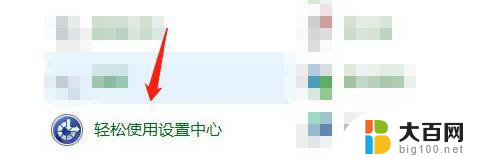
2、进入【轻松使用设置中心】后,再点击【使鼠标更易于使用】进入。
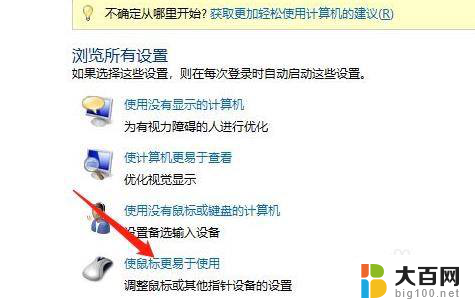
3、进入【使鼠标更易于】后,点击【鼠标设置】。
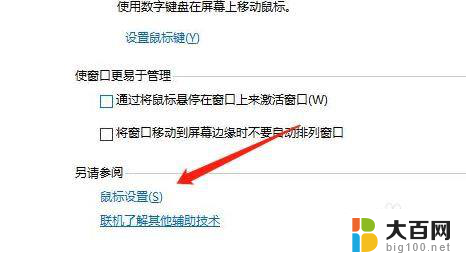
4、点击后,在该界面点击【指针】下的【方案】选择框选择合适的方案即可。
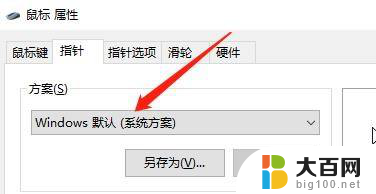
以上就是win10鼠标指针方案的全部内容,如果你遇到这种情况,可以按照以上方法解决,希望这些方法能够帮到你。